Pour que les workflows démarrent, que les étapes de travail soient exécutées et que vos étapes de travail personnalisées soient achevées pendant votre absence, vous devez signaler votre absence. Si des utilisateurs possédant le même rôle que vous sont disponibles, ils peuvent démarrer les workflows et exécuter les étapes de travail.
Quand vous cliquez sur une boîte, onglet de ruban Étape de travail s’ouvre. Vous y trouverez la fonction ![]() Présent. Le bleu signifie que vous êtes enregistré comme présent dans le système.
Présent. Le bleu signifie que vous êtes enregistré comme présent dans le système.
Cliquez sur le bouton pour définir votre état de présence sur Absent. L'option ne s'affiche plus en bleu dans le ruban.
Vous pouvez également modifier votre état de présence à l’aide de l’onglet de ruban ENAIO (voir onglet de ruban ENAIO).
Si aucun utilisateur présent ne possède de rôle lui permettant de démarrer les workflows ou d'exécuter les étapes de travail, il vous faut un remplaçant. Le remplaçant peut terminer vos étapes de travail personnalisées et également exécuter les autres workflows et étapes de travail pour lesquels aucun utilisateur possédant le même rôle que vous n'est présent.
Les remplaçants peuvent être configurés par l'administrateur. Vous pouvez également définir des remplaçants depuis l’onglet de ruban ENAIO > Paramètres > Boîtes de réception. Vous pouvez y sélectionner les boîtes et ouvrir la boîte de dialogue Configurer des remplaçants. Vous pouvez également accéder à ce dialogue via l’onglet de ruban ENAIO > Présence.
Tous les utilisateurs appartenant à l'organisation de workflow sont disponibles.
Les remplaçants peuvent également ouvrir et modifier les rappels des utilisateurs absents.
Si vous avez signalé votre absence, enaio® client vous demande automatiquement à chaque démarrage si vous désirez signaler de nouveau votre présence.
Il est impossible de définir un remplacement pour un remplaçant enaio®.
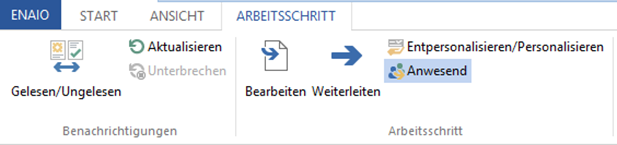
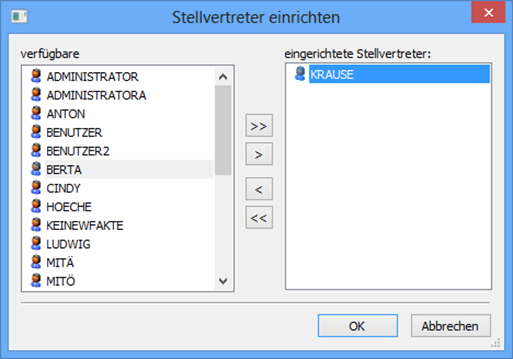
 masquées. Vous pouvez afficher tous les zones masquées d’une page à l’aide de la barre d’outils :
masquées. Vous pouvez afficher tous les zones masquées d’une page à l’aide de la barre d’outils :
